彻底删除网卡驱动的方法 网卡驱动怎么卸载
更新时间:2023-01-27 10:50:14作者:cblsl
网卡驱动顾名思义就是在电脑中支持网卡正常工作的,但是如果我们的网卡驱动出现了问题,要怎么将其卸载呢?近日不少网友就向小编提出这一疑问,所以对于这一情况,接下来小编为大家整理分享的就是关于网卡驱动怎么卸载。
具体方法如下:
1、右击桌面上的此电脑然后打开“属性”。
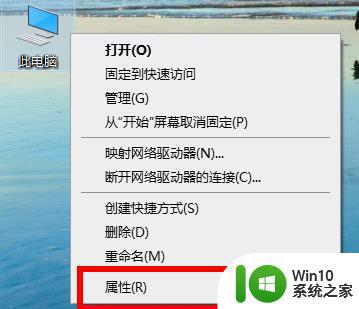
2、进入属性后点击左侧任务栏中的“设备管理器”。
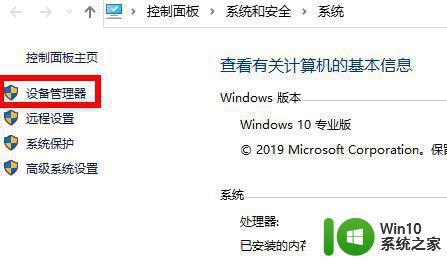
3、找到下面的“网络适配器”右击选择“属性”。
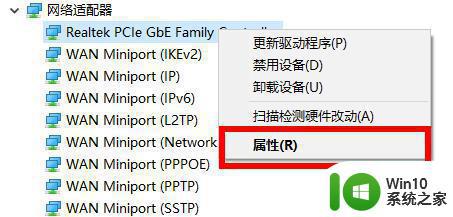
4、进入属性后点击“驱动程序”任务选项卡,点击最下方的“卸载设备”即可。
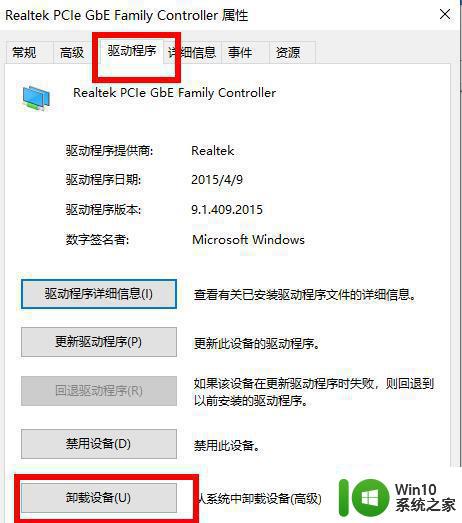
网卡驱动怎么卸载就为大家分享到这里啦,有需要的网友可以按照上面的步骤来操作哦。
彻底删除网卡驱动的方法 网卡驱动怎么卸载相关教程
- 彻底卸载显卡驱动的教程 怎么卸载显卡驱动
- win8卸载声卡驱动的方法 win8怎样完全删除声卡驱动
- 卸载电脑显卡驱动的方法 电脑显卡驱动卸载教程
- amd显卡驱动如何卸载 AMD显卡驱动卸载工具
- 更新普联网卡驱动的方法 普联网卡驱动在哪里更新
- 怎么弄无线网卡驱动 怎么驱动无线网卡
- 电脑重新创建网卡驱动的方法 不小心误删电脑网卡驱动怎么恢复
- 网卡驱动黄色感叹号怎么排除 网卡驱动出现黄色感叹号的解决方案
- 打印机卸载失败怎么办 如何彻底卸载打印机驱动程序
- 电脑卸载显卡驱动后黑屏的修复教程 显卡驱动卸载后电脑黑屏怎么办
- du显卡卸载工具使用教程 ddu卸载显卡驱动怎么使用
- 华硕电脑卸载显卡驱动的方法 华硕电脑显卡驱动卸载教程
- U盘装机提示Error 15:File Not Found怎么解决 U盘装机Error 15怎么解决
- 无线网络手机能连上电脑连不上怎么办 无线网络手机连接电脑失败怎么解决
- 酷我音乐电脑版怎么取消边听歌变缓存 酷我音乐电脑版取消边听歌功能步骤
- 设置电脑ip提示出现了一个意外怎么解决 电脑IP设置出现意外怎么办
电脑教程推荐
- 1 w8系统运行程序提示msg:xxxx.exe–无法找到入口的解决方法 w8系统无法找到入口程序解决方法
- 2 雷电模拟器游戏中心打不开一直加载中怎么解决 雷电模拟器游戏中心无法打开怎么办
- 3 如何使用disk genius调整分区大小c盘 Disk Genius如何调整C盘分区大小
- 4 清除xp系统操作记录保护隐私安全的方法 如何清除Windows XP系统中的操作记录以保护隐私安全
- 5 u盘需要提供管理员权限才能复制到文件夹怎么办 u盘复制文件夹需要管理员权限
- 6 华硕P8H61-M PLUS主板bios设置u盘启动的步骤图解 华硕P8H61-M PLUS主板bios设置u盘启动方法步骤图解
- 7 无法打开这个应用请与你的系统管理员联系怎么办 应用打不开怎么处理
- 8 华擎主板设置bios的方法 华擎主板bios设置教程
- 9 笔记本无法正常启动您的电脑oxc0000001修复方法 笔记本电脑启动错误oxc0000001解决方法
- 10 U盘盘符不显示时打开U盘的技巧 U盘插入电脑后没反应怎么办
win10系统推荐
- 1 电脑公司ghost win10 64位专业免激活版v2023.12
- 2 番茄家园ghost win10 32位旗舰破解版v2023.12
- 3 索尼笔记本ghost win10 64位原版正式版v2023.12
- 4 系统之家ghost win10 64位u盘家庭版v2023.12
- 5 电脑公司ghost win10 64位官方破解版v2023.12
- 6 系统之家windows10 64位原版安装版v2023.12
- 7 深度技术ghost win10 64位极速稳定版v2023.12
- 8 雨林木风ghost win10 64位专业旗舰版v2023.12
- 9 电脑公司ghost win10 32位正式装机版v2023.12
- 10 系统之家ghost win10 64位专业版原版下载v2023.12